Bài viết được tư vấn chuyên môn bởi ông Võ Văn Hiếu – Giám đốc kỹ thuật của Trung tâm sửa chữa điện lạnh – điện tử Limosa
Bạn đang sử dụng một chiếc iMac và muốn đăng nhập vào ứng dụng WeChat nhưng không biết phải làm thế nào? Đừng lo lắng, Trung tâm sửa chữa điện lạnh – điện tử Limosa sẽ giúp bạn giải quyết vấn đề này. Trong bài viết này, Trung tâm sửa chữa điện lạnh – điện tử Limosa sẽ chia sẻ với bạn cách đăng nhập WeChat trên iMac một cách dễ dàng và nhanh chóng. Bạn sẽ có thể tiếp tục kết nối và trò chuyện với bạn bè trên WeChat ngay trên màn hình lớn của iMac.

MỤC LỤC
1. Giới thiệu về WeChat và tính năng đăng nhập trên iMac
Để sử dụng WeChat trên iMac, bạn cần có một tài khoản WeChat đã được đăng ký trên điện thoại thông minh của bạn. Bạn không thể tạo một tài khoản WeChat mới trên iMac. Để đăng nhập WeChat trên iMac, bạn cần sử dụng tính năng quét mã QR của WeChat trên điện thoại thông minh của bạn. Bạn không cần phải nhập tên người dùng hoặc mật khẩu để đăng nhập WeChat trên iMac.
Tính năng đăng nhập bằng mã QR của WeChat trên iMac có nhiều lợi ích, chẳng hạn như:
- An toàn và bảo mật: Bạn không cần lo lắng về việc bị mất tài khoản hoặc bị đánh cắp thông tin cá nhân khi sử dụng WeChat trên iMac. Bạn chỉ cần quét mã QR một lần để xác thực danh tính của bạn và kết nối với tài khoản WeChat của bạn.
- Nhanh chóng và tiện lợi: Bạn không cần phải gõ tên người dùng hoặc mật khẩu để đăng nhập WeChat trên iMac. Bạn chỉ cần mở ứng dụng WeChat trên điện thoại thông minh của bạn và quét mã QR hiển thị trên màn hình iMac để đăng nhập.
- Đồng bộ hóa và liên kết: Bạn không cần phải chuyển qua lại giữa điện thoại thông minh và iMac để sử dụng WeChat. Bạn có thể nhận và gửi tin nhắn, gọi điện, gọi video, và sử dụng các tính năng khác của WeChat trên iMac một cách dễ dàng. Bạn cũng có thể xem và quản lý các tệp tin, hình ảnh, video, và liên hệ của bạn trên iMac.
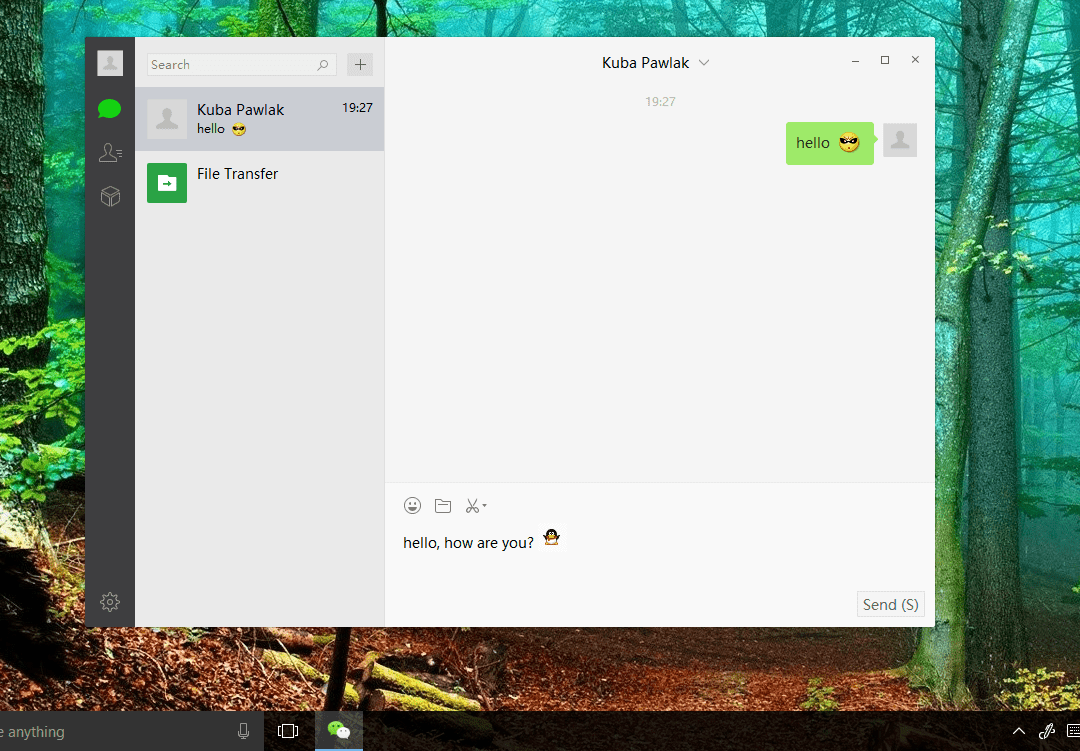
2. Cách đăng nhập WeChat trên iMac
Dưới đây là hướng dẫn cách đăng nhập WeChat trên iMac cho bạn:
- Tải và cài đặt ứng dụng WeChat for Mac từ trang web chính thức của WeChat hoặc từ App Store. Bạn cần có một máy tính Mac chạy hệ điều hành macOS 10.10 hoặc cao hơn để sử dụng ứng dụng này.
- Mở ứng dụng WeChat for Mac và nhấn vào nút Scan QR Code để hiển thị mã QR trên màn hình iMac.
- Mở ứng dụng WeChat trên điện thoại thông minh của bạn và chọn Me -> Settings -> General -> Scan QR Code để mở camera của điện thoại.
- Hướng camera của điện thoại vào mã QR hiển thị trên màn hình iMac và quét nó. Bạn sẽ thấy một thông báo xác nhận trên điện thoại của bạn.
- Nhấn vào nút Confirm Login on Mac để đăng nhập WeChat trên iMac. Bạn sẽ thấy giao diện người dùng của WeChat xuất hiện trên màn hình iMac.
- Bạn đã đăng nhập thành công WeChat trên iMac. Bạn có thể bắt đầu sử dụng các chức năng và tính năng của WeChat trên iMac. Chúng ta sẽ tìm hiểu về các chức năng và giao diện của WeChat trên iMac trong phần tiếp theo.
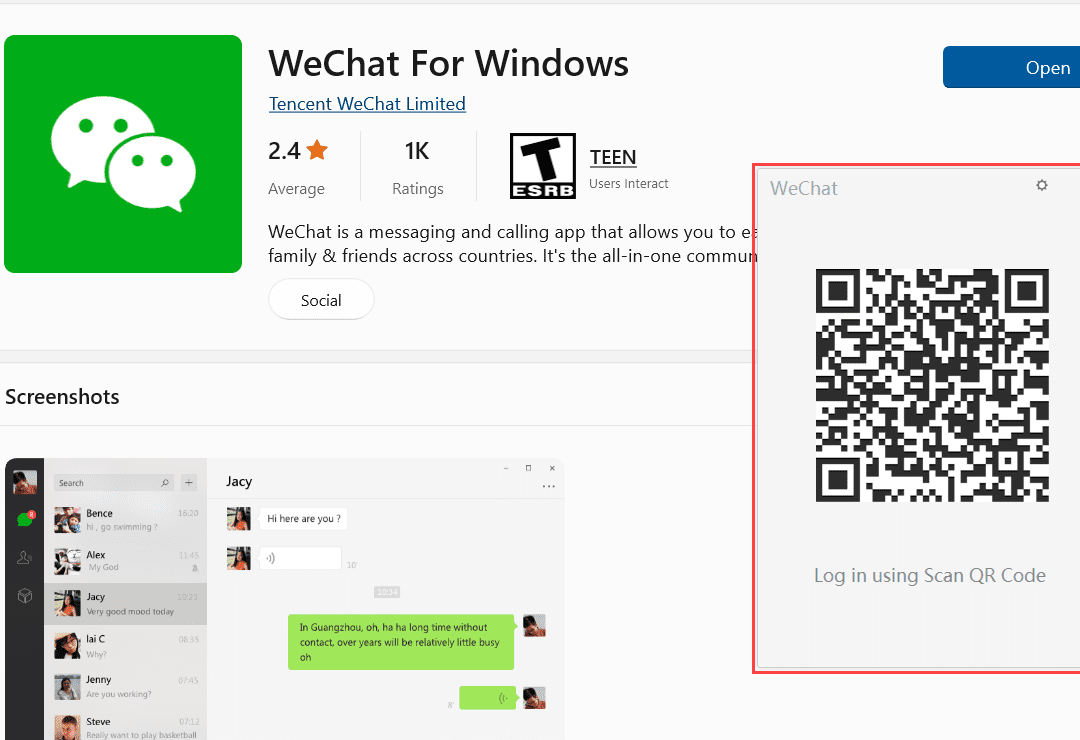
3. Tính năng và giao diện của WeChat trên iMac
Sau khi đã hiểu rõ cách đăng nhập WeChat trên iMac, chúng tôi sẽ giới thiệu cho bạn về các chức năng và tính năng của WeChat trên iMac, cũng như cách sử dụng giao diện người dùng của WeChat trên iMac.
3.1 Tìm hiểu về các chức năng và tính năng của WeChat trên iMac
WeChat trên iMac có các chức năng và tính năng sau:
- Nhắn tin: Bạn có thể nhận và gửi tin nhắn văn bản, hình ảnh, video, âm thanh, emoji, sticker, v.v. cho các liên hệ hoặc nhóm của bạn, tương tác với các dịch vụ hoặc ứng dụng khác trong WeChat.
- Gọi điện và gọi video: Bạn có thể gọi điện hoặc gọi video cho các liên hệ hoặc nhóm của bạn. Bạn cũng có thể sử dụng tính năng group call để gọi cho nhiều người cùng một lúc.
- Mạng xã hội: Bạn có thể xem và đăng các bài viết, hình ảnh, video, v.v. trên Moments, một tính năng mạng xã hội của WeChat. Xem và theo dõi các kênh tin tức, giải trí, thương mại điện tử, v.v. trên Channels, một tính năng khác của WeChat. Bạn cũng có thể tương tác với các bài viết hoặc kênh bằng cách nhấn like, comment, share, v.v.
- Thanh toán di động: Bạn có thể sử dụng WeChat Pay để thanh toán cho các dịch vụ hoặc sản phẩm trực tuyến hoặc ngoại tuyến.
- Các tính năng khác: Bạn cũng có thể sử dụng các tính năng khác của WeChat trên iMac như Mini Programs, WeChat Work, WeChat Out, v.v.
3.2 Khám phá giao diện người dùng và cách sử dụng WeChat trên iMac
WeChat trên iMac có giao diện người dùng khá giống với WeChat trên điện thoại thông minh, nhưng có một số điểm khác biệt và đặc biệt. Giao diện người dùng của WeChat trên iMac bao gồm các phần sau:
- Thanh Menu Bar: Nằm ở phía trên cùng của màn hình iMac, cho phép bạn truy cập vào các menu và tùy chọn của WeChat for Mac. Bạn có thể chọn WeChat để xem thông tin tài khoản, đăng xuất, thoát ứng dụng, v.v. Bạn có thể chọn Contacts để xem danh sách liên hệ hoặc nhóm của bạn. Bạn có thể chọn File để gửi tin nhắn hoặc tệp tin cho liên hệ hoặc nhóm của bạn. Bạn có thể chọn View để thay đổi chế độ xem của ứng dụng. Bạn có thể chọn Window để quản lý các cửa sổ của ứng dụng. Bạn có thể chọn Help để xem hướng dẫn sử dụng hoặc liên hệ với bộ phận hỗ trợ của WeChat.
- Thanh bên trái: Nằm ở phía trái của cửa sổ ứng dụng, cho phép bạn chuyển đổi giữa các tab khác nhau của WeChat. Bạn có thể chọn tab Chats để xem và gửi tin nhắn cho các liên hệ hoặc nhóm của bạn. Bạn có thể chọn tab Contacts để xem danh sách liên hệ hoặc nhóm của bạn. Bạn có thể chọn tab Discover để xem và đăng các bài viết, hình ảnh, video, v.v. trên Moments hoặc Channels. Bạn có thể chọn tab Me để xem và chỉnh sửa thông tin cá nhân, cài đặt, thanh toán, v.v. của bạn.
- Khung chat: Nằm ở phía phải của cửa sổ ứng dụng, cho phép bạn xem và gửi tin nhắn cho các liên hệ hoặc nhóm của bạn. Bạn có thể nhập tin nhắn văn bản, hình ảnh, video, âm thanh, emoji, sticker, v.v. vào khung nhập ở phía dưới cùng. Bạn có thể nhấn vào biểu tượng micro để gửi tin nhắn thoại hoặc biểu tượng video để gọi video cho liên hệ hoặc nhóm của bạn. Bạn có thể nhấn vào biểu tượng cộng để mở menu gửi tệp tin, chatbot, mini program, v.v. Bạn có thể nhấn vào biểu tượng thông tin để xem và chỉnh sửa thông tin liên hệ hoặc nhóm của bạn.
Đến đây, bạn đã biết cách đăng nhập WeChat trên iMac một cách đơn giản. Nếu bạn gặp bất kỳ vấn đề nào trong quá trình đăng nhập WeChat trên iMac hoặc cần sự trợ giúp về các vấn đề khác liên quan đến thiết bị của mình, hãy liên hệ với Trung tâm sửa chữa điện lạnh – điện tử Limosa. Gọi ngay HOTLINE 1900 2276 để được tư vấn và giải đáp mọi thắc mắc.

 Thời Gian Làm Việc: Thứ 2 - Chủ nhật : 8h - 20h
Thời Gian Làm Việc: Thứ 2 - Chủ nhật : 8h - 20h Hotline: 1900 2276
Hotline: 1900 2276




